设置工作表图片背景的方法
提问人:周丽平发布时间:2021-08-05
步骤1:打开一个工作表,选择【页面布局】选项卡,单击【页面设置】组中的【背景】按钮,如图所示。

步骤2:打开【工作簿背景】对话框,在其中选择要添加的背景图片。单击【插入】按钮,即可将背景插入到工作表中,如图所示。
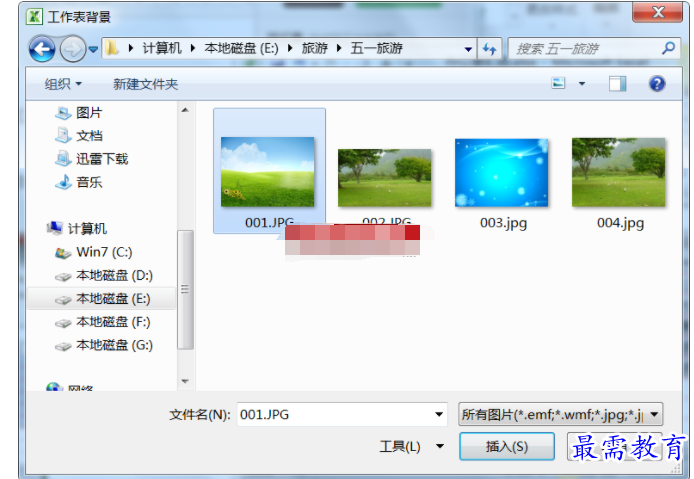
步骤3:返回到工作表中,即可看到添加的背景图片的效果,如图所示。


步骤4:如果要删除背景,单击【页面设置】组中的【删除背景】按钮即可,如图所示。


继续查找其他问题的答案?
相关视频回答
-
Excel 2019如何使用复制、粘贴命令插入Word数据?(视频讲解)
2021-01-257次播放
-
2021-01-2227次播放
-
2021-01-2210次播放
-
2021-01-2212次播放
-
2021-01-226次播放
-
2021-01-223次播放
-
2021-01-222次播放
-
Excel 2019如何利用开始选项卡进入筛选模式?(视频讲解)
2021-01-223次播放
-
2021-01-223次播放
-
2021-01-222次播放
回复(0)
 办公软件操作精英——周黎明
办公软件操作精英——周黎明
 湘公网安备:43011102000856号
湘公网安备:43011102000856号 

点击加载更多评论>>